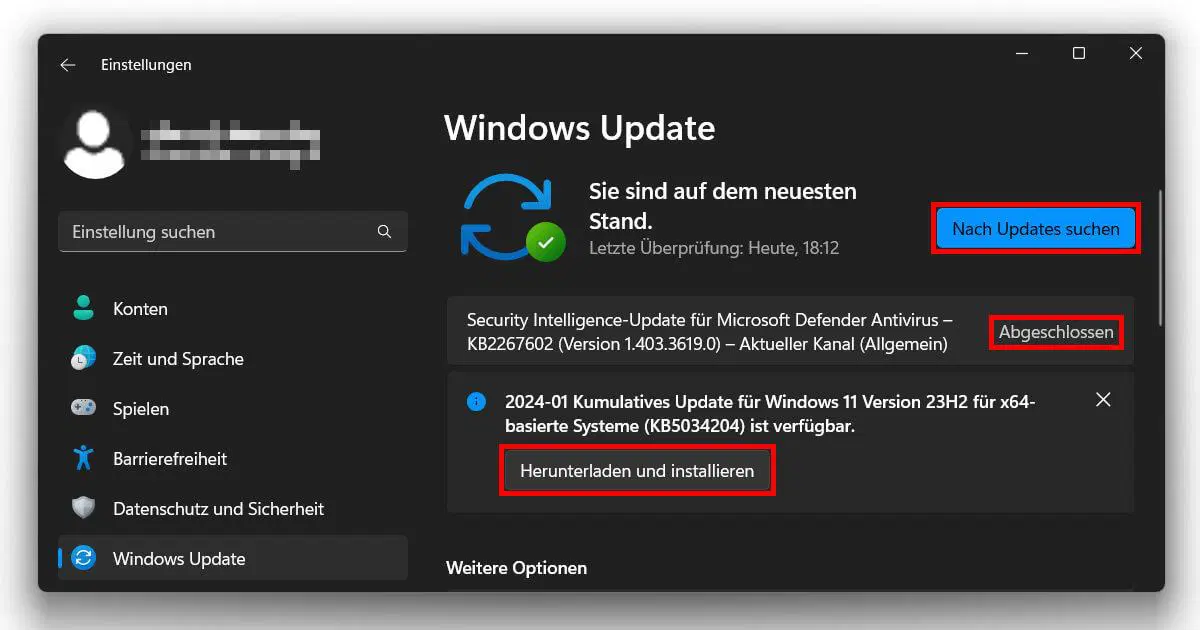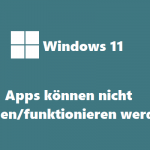Seiteninhalte
- Warum Updates kontrollieren sinnvoll ist
- Schnellüberblick (Was du in diesem Beitrag lernst)
- 1. Updates temporär pausieren (einfach & sicher)
- 2. Aktive Stunden und Neustartzeit festlegen (empfohlen)
- 3. Manuell prüfen und nur gewollte Updates installieren
- 4. „Metered Connection“ setzen (Bandbreite & Datenvolumen sparen)
- 5. Erweiterte Kontrolle: Defer Feature- und Qualitäts-Updates
- 6. Profi-Methoden (Windows 11 Pro / Enterprise)
- 7. Windows Update Dienst (temporär stoppen) — nicht empfohlen für Anfänger
- 8. Updates deinstallieren / Update-Historie prüfen
- 9. Best Practices & Sicherheits-Hinweise
- 10. Häufige Fragen (FAQ)
- Bilder & Visuals (Empfehlung für deinen Beitrag)
- Jetzt Windows 11 Lizenz sichern
- Fazit
Warum Updates kontrollieren sinnvoll ist
Windows-Updates sind wichtig für Sicherheit und Stabilität — trotzdem willst du manchmal selbst bestimmen, wann oder wie sie installiert werden (z. B. vor einem wichtigen Meeting, beim Gaming oder bei begrenztem Datenvolumen). In diesem Guide zeige ich dir sichere, nachvollziehbare Wege, Updates zu pausieren, zeitlich zu steuern oder gezielt zu verwalten — von einfachen Einstellungen bis zu Profi-Optionen für Windows 11 Pro/Enterprise.
Wichtiger Hinweis: Updates schließen Sicherheitslücken. Pausiere oder verzögere also nur temporär und installiere kritische Patches zeitnah.
Schnellüberblick (Was du in diesem Beitrag lernst)
- Updates temporär pausieren (Einstellungen)
- Aktive Stunden & Neustartzeit planen
- Updates gezielt herunterladen (manuell)
- Metered Connection setzen, um automatische Downloads zu verhindern
- Erweiterte Optionen für Windows 11 Pro: Gruppenrichtlinien & Registry-Hinweise
- Updates deinstallieren & Update-Verlauf prüfen
- Risiken, Best Practices und Wiederaufnahme von Updates
1. Updates temporär pausieren (einfach & sicher)
So pausierst du Updates für bis zu 5 Wochen:
- Öffne Einstellungen → Windows Update.
- Klicke auf Updates pausieren (Drop-down) und wähle die gewünschte Dauer (z. B. 1 Woche — mehrfach auswählbar bis maximal 5 Wochen).
Vorteil: Schnell, reversibel, risikoarm. Ideal wenn du sofort Ruhe vor Neustarts brauchst.
2. Aktive Stunden und Neustartzeit festlegen (empfohlen)
Damit Windows dich nicht mit einem Neustart überrascht:
- Einstellungen → Windows Update → Erweiterte Optionen.
- Unter Aktive Stunden: Automatisch erkennen oder manuell Zeitfenster festlegen (z. B. 08:00–18:00).
- Unter Neustartoptionen kannst du eine konkrete Uhrzeit festlegen, falls ein Neustart erforderlich ist.
Vorteil: Updates werden installiert, aber Neustarts passieren nur außerhalb deiner Arbeitszeit.
3. Manuell prüfen und nur gewollte Updates installieren
Wenn du selbst entscheiden willst, welche Updates kommen:
- Einstellungen → Windows Update → Nach Updates suchen.
- Installiere nur die gewünschten Updates oder wähle Optionale Updates gezielt aus (Treiber, Feature-Packs).
Vorteil: Kontrolle statt automatische Installation — nutze das, wenn du priorisieren möchtest.
4. „Metered Connection“ setzen (Bandbreite & Datenvolumen sparen)
Setze deine Verbindung auf „getaktet“, damit Windows Update Downloads zurückhält:
WLAN oder Ethernet als getaktete Verbindung einstellen:
- Einstellungen → Netzwerk & Internet → WLAN (bzw. Ethernet).
- Klicke auf dein Netzwerk → aktiviere Als getaktete Verbindung festlegen.
Hinweis: Einige Updates werden trotzdem installiert (Sicherheitsupdates können ausgenommen sein), aber große Feature-Downloads werden verzögert.
5. Erweiterte Kontrolle: Defer Feature- und Qualitäts-Updates
Unter Erweiterte Optionen in Windows Update kannst du einstellen, ob du Feature-Updates (große Versionssprünge) oder Qualitäts-/Sicherheits-Updates verzögern möchtest. Diese Optionen sind in Home eingeschränkt, in Pro/Enterprise flexibler.
6. Profi-Methoden (Windows 11 Pro / Enterprise)
Achtung: Änderungen mit Gruppenrichtlinien oder Registry sind mächtig — immer Backup erstellen!
A) Gruppenrichtlinie (gpedit.msc) — zentrale Steuerung
- Öffne
gpedit.msc(Windows + R → gpedit.msc). - Navigiere zu Computerkonfiguration → Administrative Vorlagen → Windows-Komponenten → Windows Update.
- Konfiguriere Richtlinien wie „Defer feature updates“ oder „Configure Automatic Updates“.
B) Registry-Tweak (für erfahrene Nutzer)
- Pfade und Werte in
HKEY_LOCAL_MACHINE\SOFTWARE\Policies\Microsoft\Windows\WindowsUpdateändern, z. B.TargetReleaseVersionetc. - WICHTIG: Registry-Änderungen können Systeminstabilität verursachen — Export der Schlüssel vor Änderungen empfohlen.
7. Windows Update Dienst (temporär stoppen) — nicht empfohlen für Anfänger
Als letzter Ausweg (keine Dauerlösung):
Win + R→services.msc→ Windows Update → Rechtsklick → Stoppen.- Später wieder Starten setzen.
Risiko: System bleibt ohne Updates; manche automatische Vorgänge können gestört werden. Verwende nur bei klarer Notwendigkeit.
8. Updates deinstallieren / Update-Historie prüfen
Wenn ein Update Probleme verursacht hat:
- Einstellungen → Windows Update → Updateverlauf.
- Wähle Updates deinstallieren, markiere das problematische Update und entferne es.
- Starte neu und blockiere das Update vorübergehend (z. B. über Troubleshooter „Show or hide updates“ von Microsoft).
9. Best Practices & Sicherheits-Hinweise
- Pausiere Updates nur temporär — installiere Sicherheitsupdates zeitnah.
- Vor größeren Verzögerungen: vollständiges Systembackup anlegen.
- Bei Firmenrechnern: Update-Politik mit IT-Abteilung abstimmen.
- Nutze Aktive Stunden und manuelles Update-Prüfen als erste Wahl — am wenigsten riskant.
10. Häufige Fragen (FAQ)
Wie lange kann ich Updates pausieren?
Bis zu 5 Wochen über die Einstellungen — länger nur mit Gruppenrichtlinien/Registry.
Deaktiviert „getaktete Verbindung“ wirklich alle Updates?
Nein — kritische Sicherheitsupdates können trotzdem heruntergeladen werden. Es reduziert jedoch große Feature-Downloads.
Kann ich ein Update dauerhaft blockieren?
In Home nicht einfach; für längerfristige Blockierung sind Richtlinien oder spezielle Microsoft-Tools nötig (nur für Profis empfohlen).
Bilder & Visuals (Empfehlung für deinen Beitrag)
- Screenshot: Einstellungen → Windows Update (Pause-Button)
- Screenshot: Aktive Stunden festlegen
- Infografik: Vergleich „Pause via Settings“ vs. „Pro Methoden (GPO/Registry)“
(Bei Bedarf: beschreibende Bilder einfügen, keine externen URLs nötig.)
Jetzt Windows 11 Lizenz sichern
🔒 Sicher upgraden & aktiviert bleiben: Wenn du auf Windows 11 umsteigst oder neu installierst, sorge dafür, dass dein System legal aktiviert ist — damit Sicherheitsupdates und Funktionen einwandfrei kommen.
👉 Jetzt Windows 11 Lizenz sichern — für volle Updates, Support und langfristige Sicherheit.

Windows 11 Pro Lizenz
Günstig kaufen: Offizielle Windows 11 Pro Lizenz für 1 PC. Schnelle Lieferung per E-Mail – ideal für Upgrades oder Neuinstallationen.
79,90 € Jetzt nur 29,90 €
Jetzt günstig kaufenFazit
Windows 11 erlaubt dir flexible Kontrolle über automatische Updates — von einfachen, sicheren Methoden (Pause, Aktive Stunden, manuelles Herunterladen) bis zu fortgeschrittenen Optionen (Gruppenrichtlinien, Registry). Pausiere Updates nur temporär, nutze aktive Stunden und setze getaktete Verbindungen, wenn Bandbreite ein Thema ist. So behältst du die Sicherheit deines Systems und vermeidest unangenehme Überraschungen durch automatische Neustarts.